
Περιεχόμενο
Το iOS 9 κυκλοφόρησε σήμερα, αλλά αν δεν είστε μεγάλος οπαδός της νέας ενημερωμένης έκδοσης, μπορείτε να κάνετε υποβιβασμό στο iOS 8 για να πάρετε πίσω την παλιά έκδοση.
Η Apple ανήγγειλε και παρουσίασε το iOS 9 τον Ιούνιο κατά τη διάρκεια του Παγκόσμιου Συνεδρίου Προγραμματιστών της εταιρείας, όπου παρουσίασε μερικά από τα δροσερά νέα χαρακτηριστικά της νέας έκδοσης του iOS. Διατηρεί την ίδια γενική εμφάνιση και αίσθηση της iOS 8, αλλά έρχεται με λίγα νέα χαρακτηριστικά και βελτιώσεις.
Μερικά από αυτά τα νέα χαρακτηριστικά περιλαμβάνουν οδηγίες διαμετακόμισης στους Χάρτες της Apple, βελτιώσεις στις Σημειώσεις και ακόμη και μια νέα εφαρμογή News που σας δίνει όλες τις ειδήσεις που θα θέλατε σε μια θέση στο iPhone σας, κάτι που είναι πολύ δροσερό.
Φυσικά, το iOS 9 πιθανώς δεν αξίζει τον κόπο για μερικούς χρήστες και ίσως να υπάρχουν κάποιες πτυχές που θα χάσουν για το iOS 8. Με αυτό είπε ότι είναι δυνατό να υποβαθμιστεί σε iOS 8 από iOS 9 για ένα σύντομο χρονικό διάστημα. Συνήθως, όταν η Apple κυκλοφορήσει μια νέα ενημερωμένη έκδοση, έχετε μια εβδομάδα ή δύο για να υποβαθμίσετε στην παλαιότερη έκδοση, αν θέλετε.
Αν χάσετε το iOS 8 ή έχετε προβλήματα με το iOS 9, μπορείτε να κάνετε downgrade στο iOS 8 αρκετά εύκολα.
Πριν ξεκινήσεις
Πριν ξεκινήσετε τη διαδικασία υποβάθμισης, είναι σημαντικό να δημιουργήσετε αντίγραφο ασφαλείας του iPhone σας πρώτα, μόνο σε περίπτωση που κάτι πάει στραβά, καθώς δεν θέλετε να χάσετε τις εφαρμογές και τις ρυθμίσεις σας.
Επιπλέον, όταν υποβαθμίσετε σε μια παλαιότερη έκδοση του iOS, θα αναγκαστείτε να επαναφέρετε εργοστασιακά το iPhone σας, οπότε αν δεν διαθέτετε αντίγραφο ασφαλείας, δεν θα λάβετε πίσω τις εφαρμογές και τις ρυθμίσεις σας και ίσως δεν το κάνετε το θέλω αυτό.

Ευτυχώς, έχουμε έναν υπέροχο οδηγό που θα σας οδηγήσει στη διαδικασία της δημιουργίας αντιγράφων ασφαλείας του iPhone σας. Ανάλογα με το πόσα πράγματα έχετε στο iPhone σας και τι έχετε ήδη δημιουργήσει αντίγραφα ασφαλείας, η διαδικασία μπορεί να διαρκέσει τουλάχιστον 30 λεπτά, γι 'αυτό να είστε υπομονετικοί με αυτό.
Ακόμη και αν δεν χρειάζεται πραγματικά να δημιουργήσετε αντίγραφα ασφαλείας και να κρατήσετε εφαρμογές ή ρυθμίσεις, είναι πάντα καλή ιδέα να δημιουργήσετε αντίγραφα ασφαλείας σε περίπτωση που κάτι πάει στραβά, με αυτόν τον τρόπο δεν καταλήγετε σε μια συσκευή που ταιριάζει. Είναι σπάνιο, αλλά μπορεί να συμβεί.
Υποβάθμιση στο iOS 8
Αφού δημιουργήσετε αντίγραφα ασφαλείας του iPhone σας, μπορείτε να αρχίσετε να υποβαθμίζετε τη συσκευή σας στο iOS 8 από iOS 9. Εδώ μπορείτε να το κάνετε.
Επί του παρόντος, μπορείτε να κάνετε υποβάθμιση μόνο στο iOS 8.4.1, καθώς οι παλαιότερες ενημερώσεις δεν υπογράφονται πλέον από την Apple. Απλά κατευθυνθείτε στον ιστότοπο για να κάνετε λήψη του αρχείου IPSW iOS 8.4.1 για τη συγκεκριμένη συσκευή σας.

Αυτά τα αρχεία μπορεί να έχουν μέγεθος έως 1,8 GB, οπότε μπορεί να χρειαστεί λίγος χρόνος για να το κατεβάσετε, ανάλογα με την ταχύτητα σύνδεσης στο Internet. Μπορείτε επίσης να δημιουργήσετε αντίγραφα ασφαλείας του iPhone σας καθώς κατεβάζετε το αρχείο IPSW για να σκοτώσετε δύο πουλιά με μια πέτρα.
Αφού κατεβάσετε το αρχείο, ανοίξτε το iTunes και συνδέστε το iPhone σας στον υπολογιστή σας. Μεταβείτε στη σελίδα περίληψης της συσκευής κάνοντας κλικ στο εικονίδιο iPhone κοντά στην επάνω αριστερή γωνία του παραθύρου του iTunes.
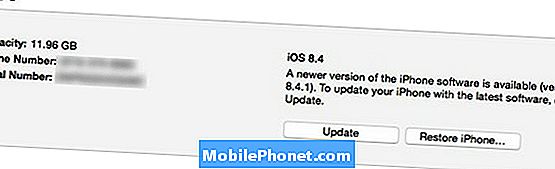
Από εκεί, κρατήστε πατημένο το πλήκτρο Option / Alt στο πληκτρολόγιό σας (πλήκτρο Shift στα Windows) και κάντε κλικ στο Επαναφέρετε το iPhone ως την εκμετάλλευσή σας που κλειδί κάτω. Αυτό θα εμφανίσει ένα παράθυρο του εξερευνητή αρχείων όπου θα αναζητήσετε το αρχείο IPSW που κατεβάσατε και στη συνέχεια κάντε κλικ στο κουμπί Ανοιξε.
Από εδώ, το iTunes θα αρχίσει να υποβαθμίζει το iPhone σας στο iOS 8.4.1. Και πάλι, αυτή η διαδικασία θα σκουπίσει εντελώς τη συσκευή και θα πρέπει να διαρκέσει περίπου 10 λεπτά για να ολοκληρωθεί. Μετά την ολοκλήρωση της διαδικασίας, το iTunes θα σας ρωτήσει εάν θέλετε να ρυθμίσετε το iPhone ως νέο iPhone ή να επαναφέρετε ένα αντίγραφο ασφαλείας. Επιλέξτε την τελευταία επιλογή εάν θέλετε να επαναφέρετε όλες τις εφαρμογές και τις ρυθμίσεις σας.


